Índice
![]() Comentários e prêmios
Comentários e prêmios
Fotos do iPhone desapareceram do Rolo da Câmera após a atualização do iOS
Resumo
Não entre em pânico quando as fotos do iPhone desapareceram do Rolo da Câmera após a última atualização da versão do iOS! Existe a possibilidade que as imagens estarem escondidas em algum lugar sem permitir que você veja, ou até mesmo todas as fotos tenham sido removidas do aplicativo de fotos. O software de recuperação de dados do iOS de terceiros pode recuperar fotos perdidas no álbum.
Por que as fotos desapareceram do Rolo da Câmera após a atualização do iOS 12?
Depois de obter a atualização do iOS 12, o iPhone reiniciou automaticamente. Quase 2000 fotos desapareceram completamente do meu Rolo da Câmera sem motivo, quero recuperá-las porque tenho muitas lembranças nessas fotos. Isso é bastante perturbador.
Reiniciei o iPhone e as fotos sumiram, especialmente depois de instalar um novo sistema iOS. Você não está sozinho! O fenômeno das fotos do iPhone desapareceu do Rolo da Câmera, a localização de armazenamento padrão para fotos, vídeos, gravações e capturas de tela, não é uma ocorrência única, acontece o tempo todo para todos os usuários do iPhone em todo o mundo.
Em esse respeito, procuramos encontrar as melhores soluções de recuperação de fotos do Rolo da Câmera consultando nossos técnicos de TI e ouvindo clientes experientes, e agora eles estão aqui nas próximas partes. Para sua conveniência de leitura, dividimos as soluções em duas partes. Uma é para a recuperação de fotos que não são vistas, mas nunca perdem, e a outra é para as fotos que foram completamente apagadas pela atualização do iOS do rolo da câmera.
Neste artigo você aprenderá:
A solução da segunda parte pede que você baixe o reputado software de recuperação de dados do iOS chamado EaseUS MobiSaver, se você já tentou todos os métodos associados às configurações antes de chegar a este tutorial, vá em frente e use essa maneira distinta para recuperar todas as suas memórias valiosas.
Como mostrar fotos ausentes no Rolo da Câmera ajustando as configurações
Há quatro acessos para fazer com que suas fotos desaparecidas sejam exibidas novamente no aplicativo de fotos depois de receber a atualização mais recente do iOS.
Método 1. Verificar sua pasta apagada recentemente
Tudo em sua pasta apagada recentemente permanece por 30 dias. Não perca isso.
#Isso é como acessar a pasta apagada recentemente:
Toque em Fotos > Álbuns > Apagados.
#Se as fotos estavam lá, você pode recuperá-las ao seu Álbum do Fotos desta maneira:
No seu iPhone, toque em Selecionar, escolha os itens e toque em Recuperar.
Método 2. Ativar a Biblioteca de Fotos do iCloud
A Biblioteca de Fotos do iCloud sincroniza todas as suas fotos do Rolo da Câmera no iCloud para que você possa acessá-las em todos os seus dispositivos, como outros iPhones, iPads ou iPods. Se qualquer um dos dispositivos perder as fotos, verifique se esse recurso está ativado.
#Toque em Configurações > [seu nome] > iCloud. Para iOS 10.2 ou anterior, basta Configurações > iCloud.
#Move a barra do lado direito para ativar a Biblioteca de Fotos do iCloud.
Aguarde alguns minutos, volte para seu aplicativo Fotos e verifique se as fotos estão de volta.
Método 3. Entrar com a mesma ID da Apple em todos os dispositivos
De maneira semelhante no método 2, certifique-se de ter feito login no iCloud com a mesma ID da Apple em outros dispositivos. Verifique as informações de ID em Configurações.
Método 4. Mostrar as suas fotos
Você pode exibir suas fotos do álbum oculto se as ocultar na vista de Momentos, Anos e Coleções.
#Toque no aplicativo Fotos > na guia Álbuns, toque no Álbum Oculto > selecione as fotos e toque em Mostrar.
Como recuperar fotos do Rolo da Câmera apagadas pela atualização do iOS
Se nenhum dos remédios acima servir para resolver o seu problema e as fotos ainda estiverem faltando em algum lugar, esteja preparado, pois elas podem ter realmente desaparecido para sempre. Sua melhor solução neste evento é deixar o famoso software de recuperação de dados do iPhone pesquisar em todos os lugares onde as fotos foram guardadas.
Faça o download do EaseUS MobiSaver no seu PC com Windows ou Mac, e vamos fazer uma recuperação completa de fotos fazendo assim.
- Aviso prévio
- Apenas tipos antigos de iPhone, como o iPhone 4s, podem se beneficiar do modo "Recuperar do dispositivo iOS", que permite recuperar fotos do armazenamento interno, mesmo sem nenhum backup.
Como o Apple iCloud sincroniza regularmente as fotos do seu Rolo da Câmera, o iTunes faz a mesma coisa quando o telefone fica conectado a um computador, todos podem tentar recuperar fotos desaparecidas no backup. Na verdade, o software também suporta a recuperação de contatos, mensagens de texto, mensagens WhatsApp e até mensagens Kik.
Etapa 1. Inicie o EaseUS MobiSaver. Entre as três opções de recuperação, escolha "Recuperar do iTunes" ou "Recuperar do iCloud" dependendo do seu local de backup e clique em "Digitalizar". Você precisa inserir sua ID e senha da Apple.
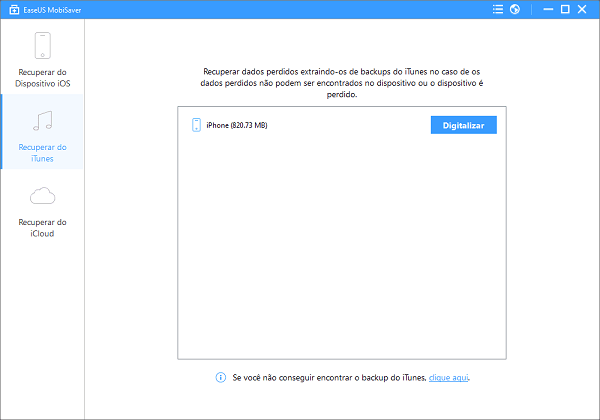
Etapa 2. Depois que a digitalizaçaõ for concluída, todos os arquivos que foram encontrados pelo EaseUS MobiSaver serão exibidos no lado esquerdo em categorias bem organizadas. Você pode encontrar as fotos perdidas rapidamente na guia Fotos/Vídeos.
O software também permite que você visualize as fotos selecionadas uma por uma. Basta clique o botão "Recuperar" para exportar os arquivos de imagem recuperáveis e especificar uma pasta para salvá-los no seu computador.

Esta página foi útil?
-
![]()
Comentário
Excelente
O EaseUS MobiMover permite que você transfira facilmente todos os dados do iPhone para o PC. O aplicativo está disponível para Windows e Mac, portanto, independentemente da plataforma que você usa, você está coberto.
- Por editor do iPhoneHacks
-
![]()
Comentário
Excelente
Se você esqueceu a senha de seu antigo iPad ou iPhone ou comprou um dispositivo iOS usado que não permite que você entre porque tem Face ID ou Touch ID ativada, o EaseUS MobiUnlock vem para o resgate.
- Por editor do Phoneworld
-
![]()
Comentário
Excelente
O EaseUS Todo PCTrans Free é uma solução de software útil e confiável criada para servir em operações de migração de computador, seja de uma máquina para outra ou de uma versão anterior do seu sistema operacional para uma mais recente.
- Por editor do Softpedia
-
![]()
Comentário
Excelente
O EaseUS Data Recovery Wizard Pro tem a reputação de ser um dos melhores programas de recuperação de dados do mercado. Ele vem com uma seleção de recursos avançados, incluindo recuperação de partição, restauração de unidade formatada e reparo de arquivos corrompidos.
- Por editor do Techradar
Artigos relacionados
-
Como recuperar rapidamente capturas de tela do iPhone
![]() Leonardo 2024-09-19
Leonardo 2024-09-19 -
Como Restaurar ou Desbloquear iPhone Inativo sem o iTunes?
![]() Jacinta 2024-11-27
Jacinta 2024-11-27 -
Como Recuperar Dados do Seu iPhone?
![]() Jacinta 2024-11-27
Jacinta 2024-11-27 -
Para onde vão os arquivos AirDrop (incluindo fotos) no iPhone/Mac [Resolvido]
![]() Leonardo 2024-09-19
Leonardo 2024-09-19
